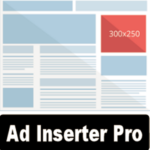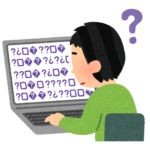ブログを開設してから早くも5ヵ月経ちました。一旦、ここらで何をやってきたのかをまとめてみようかと思います。これから開設する方や、ブログ開設直後の方には参考になると思います。ざっくりと書いていきますが、ブログ開設から安定するまでのロードマップみたいなことが分かると思います。

※私の主観なので、皆様の環境と異なることもあるかと思います。
目次
- 1 はじめに
- 2 1. メールアドレスの作成(1ヵ月目)
- 3 2. レンタルサーバー/ドメイン取得(1ヵ月目)
- 4 3. WordPress環境の立ち上げ(1ヵ月目)
- 5 4. 常時SSL化(1ヵ月目)
- 6 5. プラグインの導入(常に)
- 7 6. Google Search Console登録(1ヵ月目)
- 8 7. Bing Webマスターツール登録(1ヵ月目)
- 9 8. Google Analytics登録(1ヵ月目)
- 10 9. Google AdSense審査/合格(3ヵ月目)
- 11 10. Accelerated Mobile Pages(AMP)対応(4ヵ月目)
- 12 11. ASP登録(5ヵ月目)
- 13 まとめ
はじめに
本稿はレンタルサーバーを借りて、WordPressを使ったブログ設営というストーリーになっています。ストーリーから外れていても未経験者であれば参考にはなると思います。
はまとりねっとを立ち上げてから大体5ヵ月ぐらい経過しています。どちらかというとのんびりとしたペースでやっている感じでしょう。本稿に書いている内容は、Google AdSense以外に特に制約がないので、AdSense以外なら、やろうと思えば1ヵ月でできるかもしれません。
基本的には趣味でやっているので、ストイックさが足りないかもしれませんね。
1. メールアドレスの作成(1ヵ月目)
何するにしてもメールアドレスが必要ということで、Gmailでブログ用のメールアドレスを取得しました。
今思えばですが、専用のメールアドレスは必須でした。個人のメールアドレスというより、ブログ運用専用のメールアドレスを取得した方が良いですね。
Search ConsoleやBing Webマスターツールなどを使うことを考えると、Gmail、マイクロソフトアカウントは事前に取得しておいた方が後々の面倒もないでしょう。
2. レンタルサーバー/ドメイン取得(1ヵ月目)
ブログ環境自体をレンタルしてくれるサービスも良いと思うのですが、やっぱり1からやってみたかったので、レンタルサーバーから入りました。業者の選択はWordPressを前提として選んでいます。
(多少語弊があるかもしれませんが)WordPressはブログ環境の基盤となるソフトで、とても優秀な環境です。一般的にも良く見る環境だと思います。
紆余曲折しながら業者を選んだ結果、エックスサーバーになりました。エックスサーバーの実績から選んだというところですが、細かく見ていくと設備面もかなり良いレンタルサーバーです。
色々とやっていると「エックスサーバーで良かったなー」と思うことが多いです。他のレンタルサーバーを使ったことが無いので、他もこのレベルなのかもしれませんが、WordPress環境の立ち上げから運用を考えると少なくともレンタルサーバーの中ではトップレベルの簡単さであることは間違いないと思います。正直、これほどまでに簡単だとは思わなかった。
ドメインもエックスドメインで取得しました。ドメインに関してはお安いところも沢山あるので、エックスドメインである必要はありません。ただ、他で取得すると面倒な感じがしたので、同系列にした感じですね。
3. WordPress環境の立ち上げ(1ヵ月目)
WordPressについてあまり詳しくなかったのですが、かなり簡単にできたという印象です。エックスサーバーでは自動で環境作ってくれるので初心者にはとてもありがたいです。「自分でできるのでは?」と言われれば、間違いなく自分で出来たと思いますが、相当に楽させてもらいました。
その後しばらく、テーマ選びで遊んでいました。標準のテーマは初心者の私からみると癖があって今一つに見えましたが、今からすると標準のテーマから選択した方が良かったように思います。
今は無償のStinger8を使っていますが、変えたいと思っていたりします。サポートが無いですし、今後の更新も無いですからね。しかし、これに合わせてカスタマイズしたものを一気に修正するのも気合がいりそうです。
逆にStinger8の良いところは自分で変更する前提としての基礎構成として優れているところだと思います。この意味では私にはとてもマッチしていたのだと思います。
4. 常時SSL化(1ヵ月目)
立ち上げる前からSSL化しようと決めていました。エックスサーバーはSSL化もあって選択したというのもあります。エックスサーバーは独自SSLが無料なのです。
私は10件ぐらい投稿した後にやりましたが、これ投稿する前にやったらもっと楽でしたね。今思えば、どう考えてもサイト立ち上げと同時にやるべきでした。それでもとても楽にSSL化できたので、エックスサーバー選んで正解だったと確信した瞬間でもありました。
本来であればSSL化は少し厄介だったはずです。
今時はSSL化しないという選択肢はほぼ無いのだと思います。これは必須の対応ですね。
5. プラグインの導入(常に)
プラグインはちょこちょこ入れているのですが、プラグインに関してはほぼ無知識だったので、どれ入れたらいいのか本当に困りました。
プラグイン探すのは「あんなことしたい」、「こんなことしたい」というところから、ネットやプラグイン検索をかけて探しているという感じです。最近はプラグイン検索していることの方が多いかもしれません。開設直後はプラグインが面白くて、プラグインばかり見ていました。(今もプラグイン試しまくっていますが)
序盤でYoast SEOに出会えたのはとてもラッキーでした。All in One SEO Packを選択していたら、その後も随分と違ったように思います。
この2つのプラグインの位置づけは、”追加機能としてのプラグイン”というよりも”WordPress環境の基盤”だと思います。個人のWordPress環境ならば、どちらかを適用してから運用を開始するべきです。
”はまとりねっと”ではYoast SEOにお世話になっているので、Yoast SEOの話が多いですが、もちろんAll in One SEO Packでも良いと思います。
6. Google Search Console登録(1ヵ月目)
Fetch As Googleを使いたかったのでSearch Consoleには早めに登録しました。
今では確認するのが日課になっています。特にAMPが怖いから。(汗)
Fetch As GoogleはGoogle検索に載るためのツールです。使わなくてもいつかは検索に載ると思いますが、使った方が良いですよね。Google系の検索サイトは沢山あるので、Googleのインデックスに入らないと寂しいことになります。
7. Bing Webマスターツール登録(1ヵ月目)
これもGoogle Search Consoleと同じ理由で登録しました。Search ConsoleのFetch As GoogleはBing Webマスターツールでは「URLの送信」になります。Google検索に対してBingの検索に載るかどうかということですね。
BingはGoogle系の検索からすれば大したことない検索数ですが、はまとりねっとの実績からするとサイトのアクセス数を1割~3割は増してくれる力があります。Google検索よりも即効性があるので、序盤は特に助かると思います。(これは私の感想ですが)
SEOというところでは、Search Consoleとはまた違った観点で見られているので、やらない手は無いと思います。実際、Search Consoleでは気づけなかったミスをBing Webマスターツールで気づいたこともありました。
8. Google Analytics登録(1ヵ月目)
Google Search ConsoleやBingWebマスターツールは3日ぐらい遅れて情報がやってくるので、Google Analyticsにも登録しました。
こちらの方が詳細に情報がもらえるので、リアルタイムのアクセス確認という意味ではこちらを見ています。通常のアクセスはSlimstatで大体見れるので、特にAMPアクセスを確認するのに使っている感じです。
また、より細かい情報を見たければやはりGoogle Analyticsの利用は必須と言えると思います。
9. Google AdSense審査/合格(3ヵ月目)
運用の費用だけでも捻出できないかとGoogle AdSenseに登録(契約)しました。
審査通るの大変だとネットで話題だったのですが、ダメ元でとりあえず審査登録してみたら、あっという間に通りました。
しかし、運用費用を捻出するにはもっと投稿しないとだめですよね。
10. Accelerated Mobile Pages(AMP)対応(4ヵ月目)
Google AdSenseのページで提案されたのでトライしました。
ネットでは賛否あるようですが、やってみてよかったと思っています。苦戦した分、対応を楽しめました。
痛い目にもあいましたね。
私の場合は、基本的には趣味でやっているので、こういうトライは多少面倒でも楽しく感じてしまいます。AMP対応自体も面倒ですし、運用上の手間もかかるので、時間にある程度ゆとりがあることを条件として対応したらよいと思います。
現状、4割程度はAMPのアクセスになっているので、対応した意味もあったように思っています。
11. ASP登録(5ヵ月目)
とりあえずA8.netに登録したのですが、”はまとりねっと”ではほぼ出番が無いですね。(汗)
A8.netへの登録自体は無料ですし、サイトを持っていなくても登録できるので、アフィリエイトでどういった案件があるのかを見たい人にはとりあえず登録してみるのも良いかもしれません。
A8.netを選んだ理由は最大手ということからです。
まぁ、ネットの世界を見ていたいという私の欲求は登録するだけで多少は満たされました。でも、やっぱり少しは使ってみたいので、使い方を考えてみたいと思います。しかし、これもAMPが引っかかる話なので、うまい使い方を考えなければなりませんね。
この投稿にお試しで貼ってみていますが、なかなか難しい。特にAMP対応で苦戦してます。”特に”というかAMPさえなければ楽勝な気がする。(苦)
何か確立できたら投稿しますね。
追記@2018/01/14
一応、うまいことできたので投稿しました。
少しだけ説明を追記:
本稿もこの方法で貼り付けているので、うまくできているか参照してみてください。
AMPページはPCからも参照できます。PCから見ている場合、レクタングルが2枚並んでいますが、AMPページの方は1枚になっています。
携帯からの参照も同様にレクタングル1枚にしています。
AMPページはAMPページ用の広告コードを使っているので、携帯から参照しているレクタングルの広告とは別の広告コードを使用しています。(つまり3種類切り替えています)
追記@2018/01/16
もしもアフィリエイトにも登録しました。
もしもアフィリエイト自体の提携というよりAmazonアソシエイツ、楽天アフィリエイトを使ってみたかったからです。お勧めのものを直接伝えられる手段としてはなかなか良いかと思いました。楽天は即提携できました。Amazonは審査中です。(通りました)
まとめ
私はブログを運営していること自体を楽しんでいるので、新しい取り組みをするのをとても楽しく感じます。ですので、常時SSL化やAMP対応も楽しく乗り切れました。トラブルには悩みましたけれど。(汗)
初めてサイト開設する場合は何も知らないところからスタートします。紆余曲折するのを楽しめる方もいるかもしれませんが、最初に何やるのかを分かっていた方がより純粋に楽しめると思います。
- サイト開設のロードマップは開設前に知っていた方が良い(楽しい)
- 常時SSL化は最初に行っておく
- Search Console、Bing Webマスターツールには必ず登録する
- Google Analyticsも必ず登録する
とりあえずは基盤になるところまでは来たと思うので、もう少し投稿もしていきたいと思います。最近は投稿よりもサイト弄っている方が楽しいのが悩みです。
今はGoogle AdSenseでQuickStart広告を使っているので、きちんと自分で指定した広告にするのが次のステップかと思っています。QuickStartはこれです。